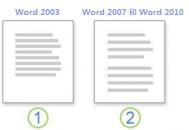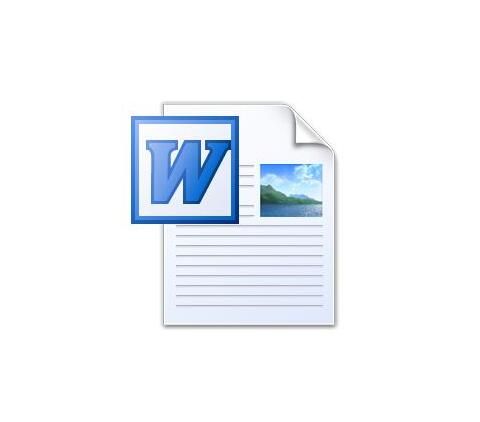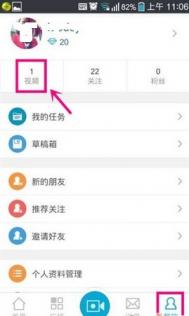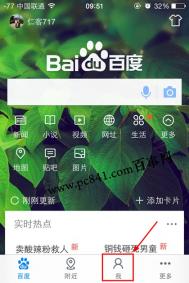Word 2010中怎样调整行距?
在 Microsoft Word 2010 中,大多数快速样式集的默认间距是:行之间为 1.15,段落间有一个空白行。Office Word 2003 文档中的默认间距是:行之间为 1.0,段落间无空白行。

1.0 行距,段落之间无间距
(本文来源于图老师网站,更多请访问http://m.tulaoshi.com/wjc/)1.15 行距,段落之间有一个空白行
更改行距
用于更改整篇文档的行距的最简单方法是:应用使用所需间距的快速样式集。如果希望更改文档的一部分内容的行距,可以选择相应的段落并更改它们的行距设置。
使用样式集更改整篇文档的行距
在开始选项卡上的样式组中,单击更改样式。
指向样式集,然后指向各种不同的样式集。使用实时预览时,请注意行距如何从一个样式集更改为下一个样式集。
例如,传统样式集和 Word 2003 样式集使用单倍行距。手稿样式集使用双倍行距。
看到所需的行距后,请单击相应样式集的名称。
更改文档中一部分内容的行距
1、选择要更改其行距的段落。
2、在开始选项卡上的段落组中,单击行距。

3、执行下列操作之一:
单击所需的行距对应的数字。
例如,单击1.0表示行距为早期版本的 Word 中使用的行距的一倍。单击2.0表示所选段落中的行距为双倍行距。单击1.15表示行距为 Word 2007 中使用的行距的一倍。
单击行距选项,然后在间距下选择所需的选项。有关详细信息,请参阅下面的可用选项列表。
行距选项
单倍行距 此选项将行距设置为该行最大字体 (字体:一种应用于所有数字、符号和字母字符的图形设计。也称为样式或字样。Arial 和 Courier New 是字体的示例。字体通常具有不同的大小(如 10 磅)和各种样式(如粗体)。)的高度加上一小段额外间距。额外间距的大小取决于所用的字体。
1.5 倍行距 此选项为单倍行距的 1.5 倍。
双倍行距 此选项为单倍行距的两倍。
(本文来源于图老师网站,更多请访问http://m.tulaoshi.com/wjc/)最小值 此选项设置适应行上最大字体或图形所需的最小行距。
固定值 此选项设置固定行距(以磅为单位)。例如,如果文本采用 10 磅的字体,则可以将行距设置为 12 磅。
多倍行距 此选项设置可以用大于 1 的数字表示的行距。例如,将行距设置为 1.15 会使间距增加 15%,将行距设置为 3 会使间距增加 300%(三倍行距)。
注释 如果某个行包含大文本字符、图形或公式,则 Word 会增加该行的间距。若要均匀分布段落中的各行,请使用固定间距,并指定足够大的间距以适应所在行中的最大字符或图形。如果出现内容显示不完整的情况,则增加间距量。
注:更多请关注电脑教程栏目,图老师电脑办公群:189034526欢迎你的加入
在Word 2010文档中为图片设置艺术效果
图老师; 在Word2010文档中,用户可以为图片设置艺术效果,这些艺术效果包括铅笔素描、影印、图样等多种效果,操作步骤如下所述:
第1步,打开Word2010文档窗口,选中准备设置艺术效果的图片。在图片工具功能区的格式选项卡中,单击调整分组中的艺术效果按钮,如图1所示。
 m.tulaoshi.com
m.tulaoshi.com▲图1 单击艺术效果按钮
第2步,在打开的艺术效果面板中,单击选中合适的艺术效果选项即可(本例选中影印效果),如图2所示。

▲图2 为Word2010文档图片重新着色
用Word 2010轻松将word文档转换为PDF文档
用Word2010可以轻松的将Word文档转换为PDF格式文档。方法如下:
1、运行Word2010,打开所要转换的文档。
2、点击文件共享文件类型,选择创建文档,进行转换即可。

注:更多请关注电脑教程栏目,图老师电脑办tuLaoShi.com公群:189034526欢迎你的加入
Word 2010去除图片背景小技巧
为了快速从图片中获得有用的内容,Word 2010 提供了一个非常实用的图片处理工具删除背景。使用删除背景功能可以轻松去除图片的背景,具体操作如下:
1.选择Word文档中要去除背景的一张图片,然后单击功能区中的"格式""删除背景"按钮。

2.进入图片编辑状态,拖动矩形边框四周上的控制点,以便圈出最终要保留的图片区域,如下图所示。

3.完成图片区域的选定后,单击功能区中的"背景清除""关闭""保留更改"按钮,或直接单击图片范围以外的区域,即可去除图片背景并保留矩形圈起的部分,如下图所示。

电脑教程
小易提醒: 如果希望不删除图片背景并返回图片原始状态,则需要单击功能区中的"背景清除""关闭""放弃所有更改"按钮,如图所示。

通常只需调整矩形框来括起要保留的部分,即可得到想要的结果。但是如果希望可以更灵活地控制要去除背景而保留下来的图片区域,可能需要使用以下几个工具,在进入图片去除背景的状态下执行这些操作:
• 单击功能区中的"背景消除""优化""标记要保留的区域"按钮,指定额外的要保留下来的图片区域。
• 单击功能区中的"背景消除""优化""标记要删除的区域"按钮,指定额外的要删除的图片区域。
• 单击功能区中的"背景消除""优化""删除标记"按钮,可以删除以上两种操作中标记的区域。
Word 2010怎样插入和取消超链接
在制作word文档的时候,常常会用到超链接,比如给百度设置超链接,用户在点击百度时就会链接到百度的网站,这样方便我们使用。
步骤/方法
打开word2010文档,键入要设置超链接的文字,比如:百度

选中该文字,鼠标右键单击超链接命令

在地址框中键入百度网址,如图所示

完成后单击确定按钮使超链接生效

电脑教程
现在我们返回word文档,可以看到百度下面多了一条下划线,这就是被设置超链接后的效果,按住Ctrl键并单击百度即可访问链接

如果想编辑或取消超链接,请选中百度并在右键菜单单击编辑超链接或取消超链接命令